Kuidas panna Microsoft Edge alla laadima PDF-faile ja mitte neid avama
Microsoft Microsofti Serv Kangelane / / December 29, 2020
Viimati uuendatud

Vaikimisi avab Windows 10 PDF-failid vaikimisi, kui klõpsate veebis PDF-lingil. See on mugav funktsioon, kui te ei soovi nende avamiseks kolmanda osapoole tarkvara installida. Mõni kasutaja võib seda siiski häirida, kuna soovib PDF-failide avamiseks, vaatamiseks ja redigeerimiseks kasutada teistsugust ja jõulisemat lugejat. Kui see on koht, kus te olete, saate seda teha peatage Edge PDF-failide avamine.
Kuid see ei takista Edge PDF-ide avamist, kui klõpsate lingil veebis. Esmalt tuleb fail alla laadida. Kui soovite mõnda muud võimalust, saate teha veel järgmist: panna Edge PDF-faile alla laadima, selle asemel, et neid veebis lingil klõpsata. Selle saavutamiseks toimige järgmiselt.
Tee Edge PDF-failide allalaadimiseks veebis
Alustamiseks käivitage Edge ja klõpsake nuppu Seaded ja muu (kolm punkti) nuppu paremas ülanurgas ja klõpsake nuppu Seaded.
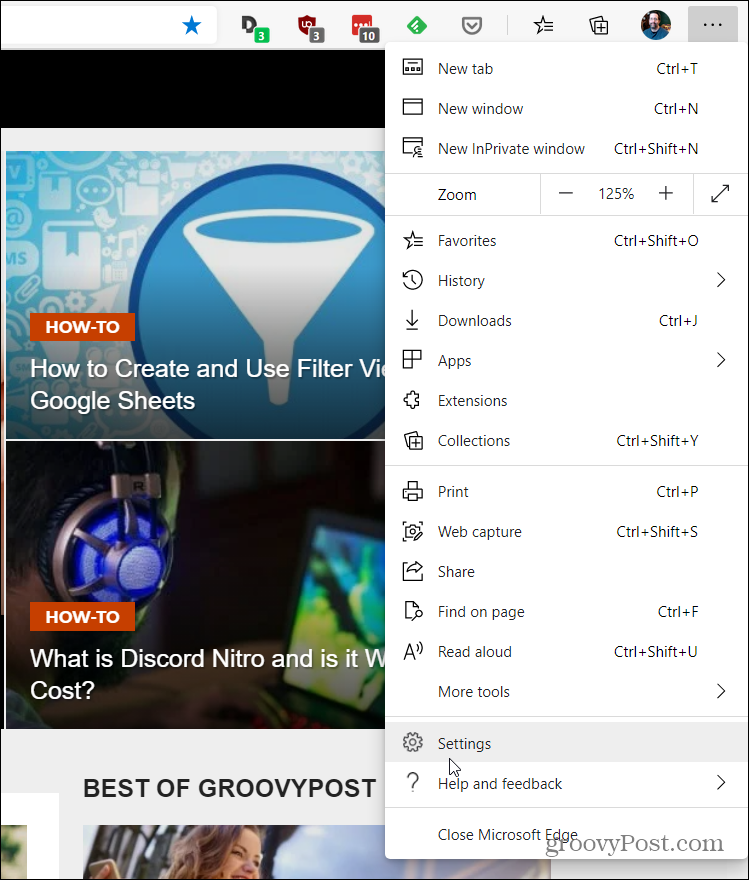
Järgmisena klõpsake vasakpoolse jaotise Seaded all Küpsised ja saidi load. Seejärel kerige paremal olevast loendist alla ja klõpsake nuppu PDF-dokumendid.
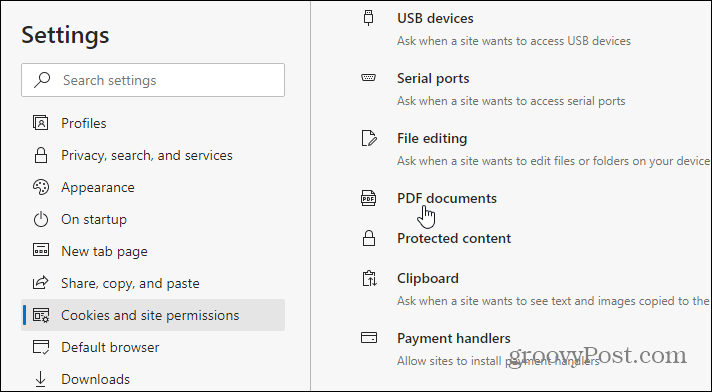
Järgmisel ekraanil vahetage nuppu „Ava PDF-failid alati väliselt”.
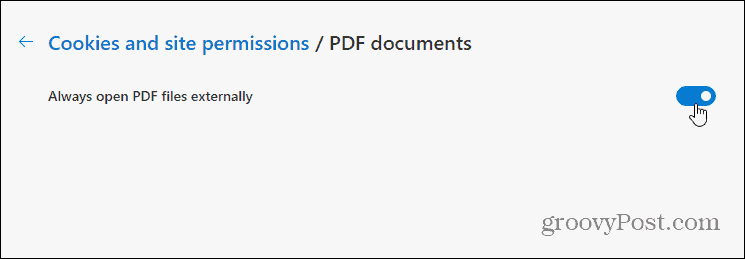
See on kõik, mis seal on. Nüüd edasi liikudes laadib Microsoft Edge PDF-failid, mida klõpsate veebis, alla nende avamise asemel.
Failid laaditakse alla teie kohaliku süsteemi allalaadimiste vaikekausta, kui te pole seda veel teinud muutis Microsoft Edge'i allalaadimiste asukohta. Pärast faili allalaadimist leiate faili kiiresti, klõpsates nuppu Valikud nupp (kolm punkti) riba Microsoft Edge allosas, mis näitab allalaaditud PDF-faili. Seejärel valige menüüst „Kuva kaustas“.
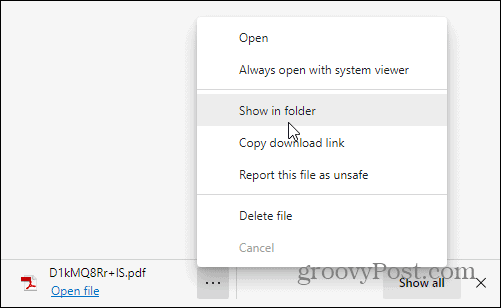
See avab File Exploreri allalaadimiste kausta, kus fail on esile tõstetud.
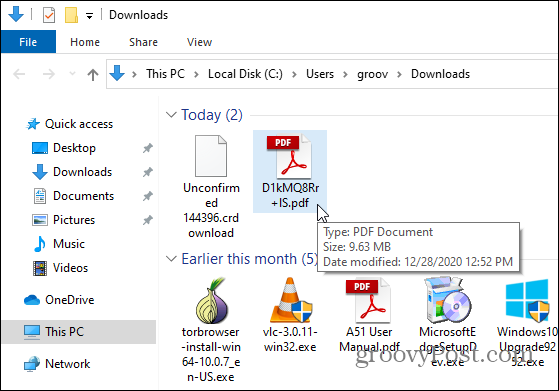
Microsoft Edge ja PDF-failidest rääkides vaadake meie artiklit kuidas veebilehte Microsoft Edge'ist PDF-failina salvestada. Ja brauseri kohta lisateabe saamiseks vaadake meie Edge artiklite arhiiv.
Poehindade sobitamine: kuidas saada veebihindu tellise ja mördi mugavuse abil
Poest ostmine ei tähenda, et peate maksma kõrgemaid hindu. Tänu hinna sobitamise garantiidele saate tellistest ja mördist võrgus allahindlusi ...
Kuidas kinkida Disney Plusi tellimus digitaalse kinkekaardiga
Kui olete Disney Plusi nautinud ja soovite seda teistega jagada, siis saate Disney + kingituse tellimuse osta järgmiselt.
Teie juhend dokumentide jagamiseks teenuses Google Docs, Sheets ja Slides
Saate hõlpsasti Google'i veebipõhiste rakendustega koostööd teha. Siin on teie juhised lubade jagamiseks teenustes Google Docs, Sheets ja Slides ...



